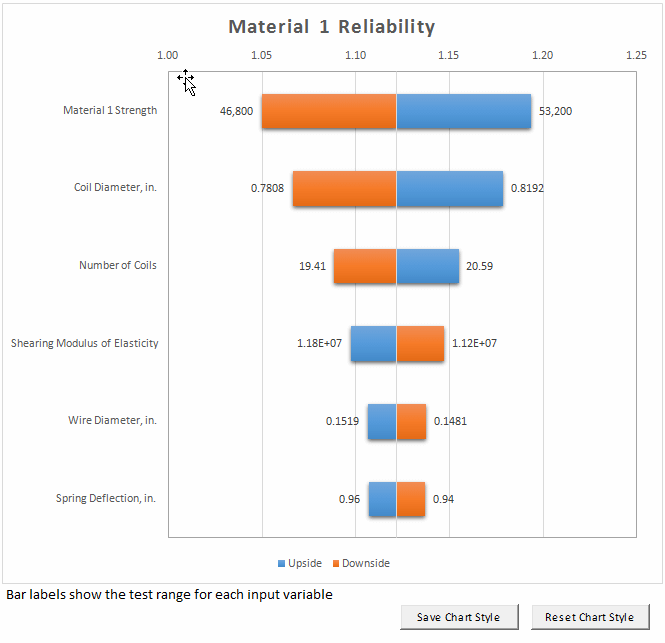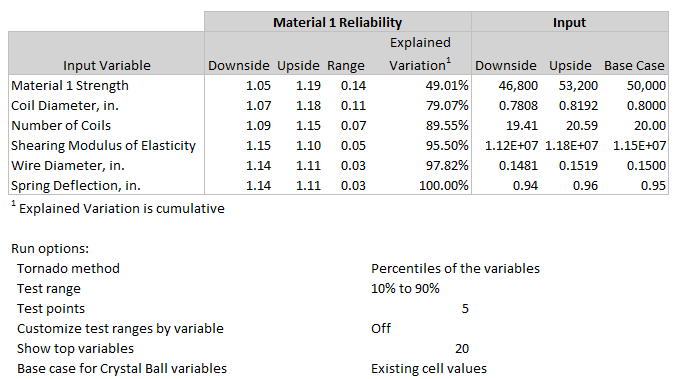Nel seguente esempio di analisi Tornado viene utilizzato un modello di esempio di Crystal Ball denominato Reliability.xlsx. Questo modello di foglio di calcolo prevede l'affidabilità di una molla utilizzando tre diversi materiali di costruzione.
Per generare grafici, viene eseguito lo strumento Analisi Tornado per la previsione Affidabilità materiale 1 utilizzando tutte le ipotesi ad eccezione di Robustezza materiale 2 e Robustezza materiale 3 con l'impostazione delle seguenti opzioni:
Metodo Tornado = percentili delle variabili.
Intervallo test =
dal 10% al 90%.Punti di test =
5.Caso base per variabili Crystal Ball = Usa valori di cella esistenti.
Posizione risultati = Nuova cartella di lavoro corrente
Output Tornado = Grafico Tornado e Grafico a ragnatela.
Mostra __ prime variabili =
20.Opzioni grafico = valori predefiniti (“Opzioni per i grafici Tornado”)
Per questo esempio, lo strumento crea i grafici Tornado e a ragnatela nella relativa cartella di lavoro con tabelle dati, come illustrato nella Figura 9.7, «Grafico Tornado», Figura 9.8, «Risultati del grafico Tornado» e Figura 9.9, «Grafico a ragnatela con dati».
Nel grafico Tornado sono elencate sei ipotesi (Figura 9.7, «Grafico Tornado»). La prima ipotesi, Resistenza materiale 1, ha il grado di sensibilità maggiore ed è la più importante. Un ricercatore che esegua questo modello dovrebbe esaminare ulteriormente questa ipotesi nella speranza di ridurne il livello di incertezza e, di conseguenza, il suo effetto sulla previsione target, Affidabilità materiale 1.
Le ultime due ipotesi, Diametro filo e Deflessione molla, sono le ipotesi meno influenti. Poiché il loro effetto su Affidabilità materiale 1 è molto limitato, è possibile ignorarne il livello di incertezza o eliminarle dal foglio di calcolo.
È possibile utilizzare le funzionalità di formattazione dei grafici di Microsoft Excel e le opzioni del grafico Tornado (“Opzioni per i grafici Tornado”) per modificare l'aspetto del grafico.
Suggerimento: | Per salvare il nuovo formato come modello, fare clic su Salva stile grafico. Fare clic su Reimposta stile grafico per ripristinare le impostazioni predefinite originali. Queste impostazioni verranno applicate solo alle esecuzioni future dello strumento. |
I dati dell'analisi Tornado vengono visualizzati sotto il grafico Tornado (Figura 9.8, «Risultati del grafico Tornado»). Nella tabella dei risultati viene visualizzato quanto segue:
I nomi delle variabili di input nell'ordine del grafico, a partire dalla variabile con il maggiore impatto sul target
La differenza in negativo dal caso base
La differenza in positivo dal caso base
La percentuale di variazione spiegata nel target, approssimativamente uguale alla varianza statistica (R2), cumulativa dalla variabile con il maggiore impatto a quella con il minore impatto
Il valore in negativo assoluto
Il valore in positivo assoluto
Il valore del caso base
Sotto la tabella dei risultati viene visualizzato un elenco di impostazioni dello strumento.
Il grafico a ragnatela mostra informazioni simili (Figura 9.9, «Grafico a ragnatela con dati»). In genere, le variabili visualizzate nella parte superiore del grafico Tornado corrispondono alle inclinazioni più forti nel grafico a ragnatela. Si noti che nel grafico a ragnatela sono visualizzati più valori di previsione rispetto al grafico Tornado, uno per ogni punto di test nell'intervallo di test. Nella prima colonna viene visualizzata una statistica di elasticità per mostrare la variazione percentuale nell'output per ogni variazione percentuale nell'input. La statistica di elasticità risulta dalla media dell'intero intervallo di test per ogni variabile allo scopo di presentare un calcolo più affidabile. La specifica formula utilizzata è denominata "elasticità arco" e fa in modo che venga calcolata la stessa statistica indipendentemente dal valore di test (superiore o inferiore) utilizzato come punto di partenza.
È possibile formattare il grafico con le funzionalità di formattazione e le opzioni del grafico di Microsoft Excel (“Opzioni per i grafici Tornado”). In seguito è possibile utilizzare il pulsante Salva stile grafico per utilizzare la formattazione corrente nei grafici a ragnatela futuri. Utilizzare Reimposta stile grafico per utilizzare la formattazione predefinita.